文系出身のプログラミング未経験者がChatGPTのみで社内ツールを作る話
2024.3.8皆さまこんにちは!FDDI事務局です。
今回は「文系出身のプログラミング未経験者がChatGPTのみで社内ツールを作る話」ということで、 プログラミング未経験者がChatGPTを活用して社内ツールを作れるのか、皆様にご共有します。
ChatGPTってプログラミングの分野だと簡単なツールしか作れないって聞いたけど?という方!!
私も最初にインターネットで「ChatGPT プログラミング」と検索すると「プログラミング未経験者がアイデアだけをChatGPTに投げて完璧なツールを生成することは不可能」と書かれていることが多く、諦めようと思いました。
あれは実は嘘です
私の作成したツールは決して高度なレベルのツールではないかもしれませんが、実際にはきちんと詳細な仕様を決め、適切なプロンプトを投げかければそれなりのものができました。
今回はChatGPTを活用してどのようなツールを作成したのか皆様にご紹介します!
社内ツール作成のきっかけ
少し作成者の自己紹介をさせていただくと、私は決してプログラミングを学んだことがあるだとか、Pythonが得意ということはありません。
本当にただの文系出身の一社員です。ただ、強みとしてはとにかく実行力でしょうか。
そんな私が今回社内ツールを作成しました。
社内ツール作成のきっかけは、弊社は国土交通省認定の登録講習機関としてドローンスクールを運営しています。
国土交通省認定なので、年に1度監査があり、今年初めての監査が行われました。その時思ったことが、必要な書類が多すぎる、、!!
当然ながら国の機関に関わることですので、日々作成しなければならない書類は多くて当たり前です。また抜け漏れや記入ミスがあってはいけません。
そう考えた時に、諸々の情報を打ち込んだら自動で作成してくれるツールってないの??ということです。
検索したところ、登録講習機関向け データ管理プラットフォーム「Droby (ドロビー)」がまさに理想でした!
しかし一番安いサブスクでも月々3万円、、、よし、作るしかないと決意しました。
実装した機能
続いては実際に作成した社内ツールに実装した機能です。
【セキュリティ】
皆様の情報を預かるので、一番気を付けて考えました。
クラウド型のツールにするとハッキングや情報漏洩等のリスクが高まるため、デスクトップ型でインターネットを介さないような、クローズドな環境で構築しました。
簡単なイメージでいうと、社内ツールが入っているPC内でのみ作動するようなものです。
またデータの保存先についても、PCへのローカル保存だとPCを紛失した時の漏洩リスクがあるため(当然PCにも二段階認証のセキュリティがかかっていますが。)、会社の高度なセキュリティがかかっている社内サーバーにしました。
これはオフィス内のネットワークかVPN接続しているときに、許可された人間だけがアクセスできるサーバーです。
またツール自体もオフィス内のネットワークかVPN接続しているときにのみ、作動できるようになっています。
まとめると、どうしてもツールを介すと情報漏洩やハッキングが心配されますが、今回のシステムは人間の手でやっていた機能を自動化しただけですので、社外ネットワークからの影響は一切ございません。
【メイン画面】
今回は6つの機能を実装しています。
後から色々追加した機能もあり、もう少しメイン画面はシンプルにしたいと思いますが、現在はこのような形です。
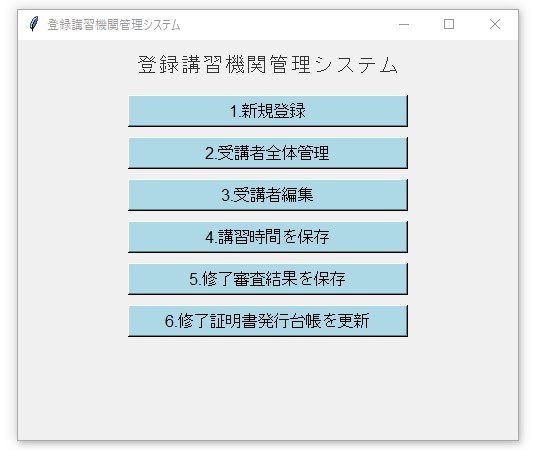
【1.新規登録】
1.新規登録をクリックすると、下記のような画面が立ち上がります。
こちらでは基本的な受講生情報の入力や、申込書類等のpdfデータも格納できます。
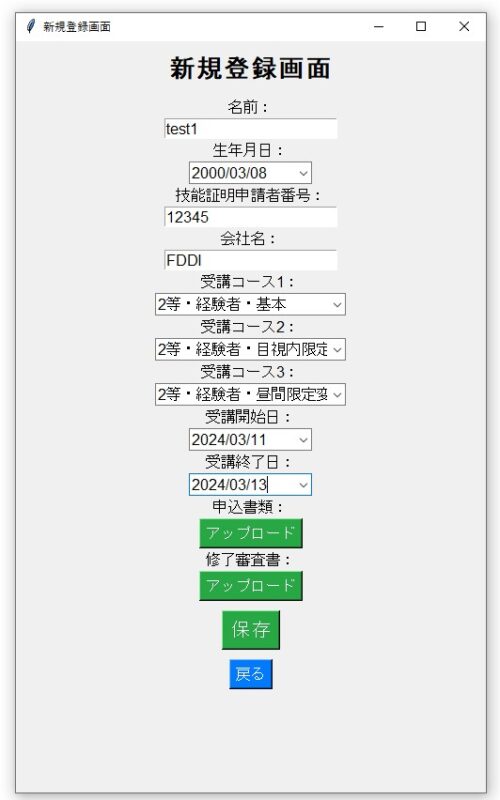
そして保存がされると、下記の機能が自動で行われます。
①1.受講者個フォルダに受講開始日_修了日_受講者名のフォルダ作成されます。
➁アップロードした書類それぞれのフォルダへ格納します。
③入力したデータは「受講日_受講者名」の名前でエクセルシートで出力。
④入力画面で入力した受講コースに応じたカリキュラムを、「受講者名_受講コース」に名前を変換し保存。(実は監査で必要な書類です)
全体のフォルダ

↓↓↓
1.受講者個人フォルダの下の階層に「受講開始日_修了日_受講者名」でフォルダが作成される。
↓↓↓
「受講開始日_修了日_受講者名」フォルダの下に個人データが保存される。

↓↓↓
エクセルシートの中身については下記のような形です。
![]()
【2.受講者全体管理】
2.受講者全体管理画面をクリックすると、下記のような画面が立ち上がります。
こちらでは全体的な管理シートを開くことができます。
各シートについては、後ほどご紹介しますが、ここでは1.受講者全体管理シートをご紹介します。
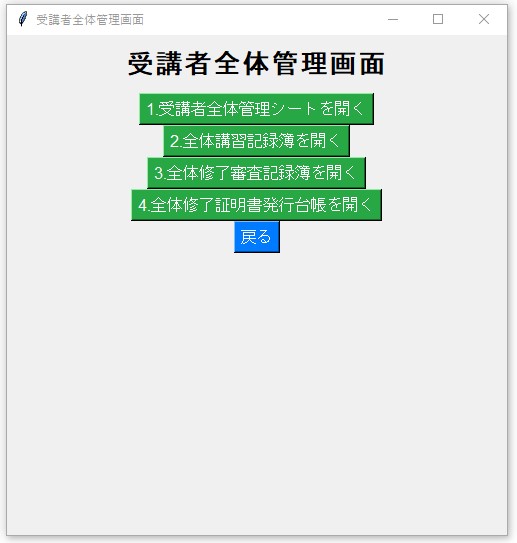
1.受講者全体管理シートでは、【1.新規登録】で作成した「受講日_受講者名」の個人エクセルシートの情報を常に更新し、
ここに集計します。
【3.受講者情報編集】
ここが私は一番苦労しました、、、
3.受講者情報を編集を押すと、下記のような画面が立ち上がります。
ここで新規登録で登録した技能証明申請者番号を検索すると、その個人に関するデータが呼び戻され、編集を行うことができます。
また編集したデータは元データも全て更新されるようになっています。
ポイントとしては、技能証明申請者番号を検索のキーにするということです。
名前や生年月日では同一データが存在する可能性があるので、独自で受講者が持っているデータをキーにすることが重要です。
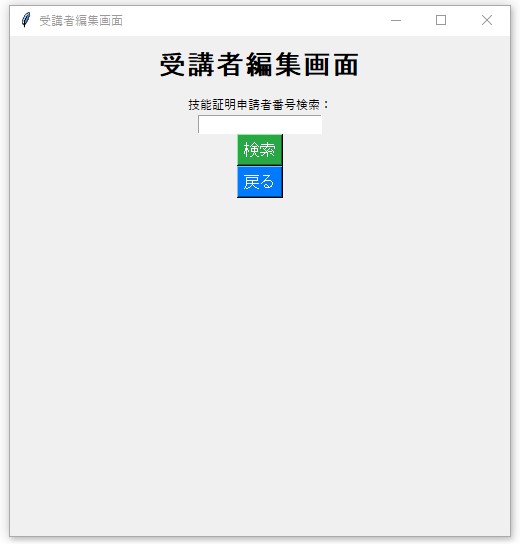
↓↓↓
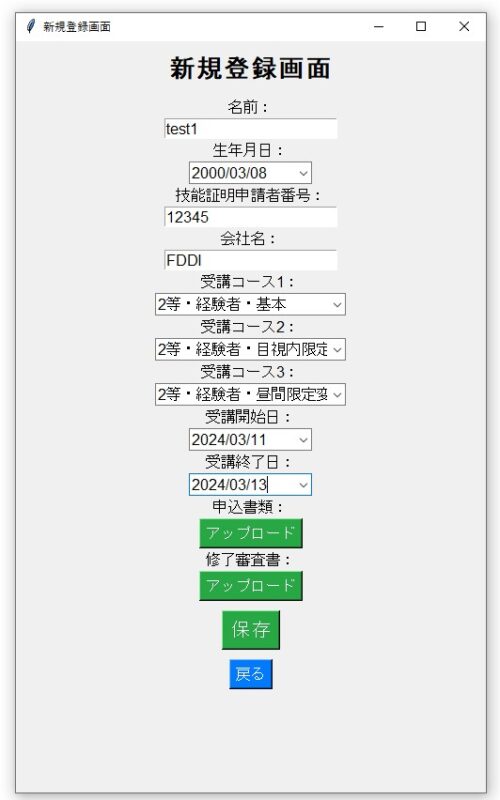
↓↓↓
今回はtest1の会社名をFDDI(編集)に変更しました。
個人シートと全体管理シートにも反映されています。
![]()
![]()
【4.講習時間を保存】
4.講習時間を保存を押すと、下記のような画面が立ち上がります。
こちらでは登録する受講者の技能証明申請者番号と、保存する講習時間が学科or実地を選択できます。
こちらも監査に必要な書類です。
出力項目としては入力したデータと、自動で講習時間を計算するようにしています。
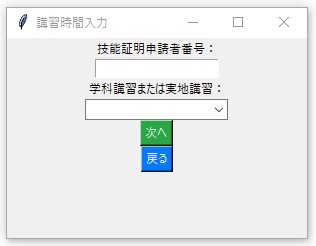
↓↓↓
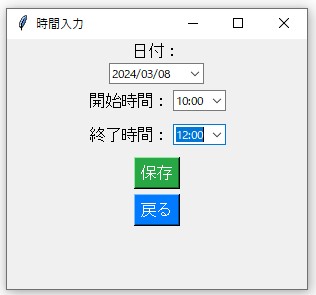
↓↓↓
全体講習記録簿に反映

【5.修了審査結果を保存】
5.修了審査結果を保存を押すと、下記のような画面が立ち上がります。
こちらには修了審査の結果を保存します。実施事務所や住所、受講コース等は選択式にしています。
また全体修了審査記録簿の受講者名は、技能証明申請者番号をキーに自動で持ってきています。
出来るだけ入力項目は少なくしたいので!
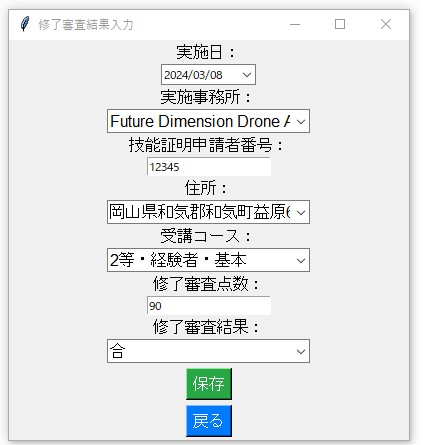
↓↓↓
全体修了審査記録簿へ反映
【6.修了証明書発行台帳を更新】
6.修了証明書発行台帳を更新を押すと、下記のような画面が立ち上がります。
技能証明申請者番号の検索では、その受講者が存在するのか、また受講者の情報を確認できます。
その上で必要事項を入力していきます。
この機能のポイントは下記の3つです。
①修了証番号は「最初の2桁は「TC」共通。 次の4桁は「0215」 。次の4桁は交付年月日の西暦の下2桁と月数の2)。次の4桁は同一月内では異なる番号をカウ ントアップで 0001 から順に割り当てる。」という風に、複雑な修了証番号を自動で生成されるようにしています。
➁マルチ、25KG等のコースの項目は該当する場合は〇で表現しています。
③有効年月日が終了日から1年-1日で自動計算しています。
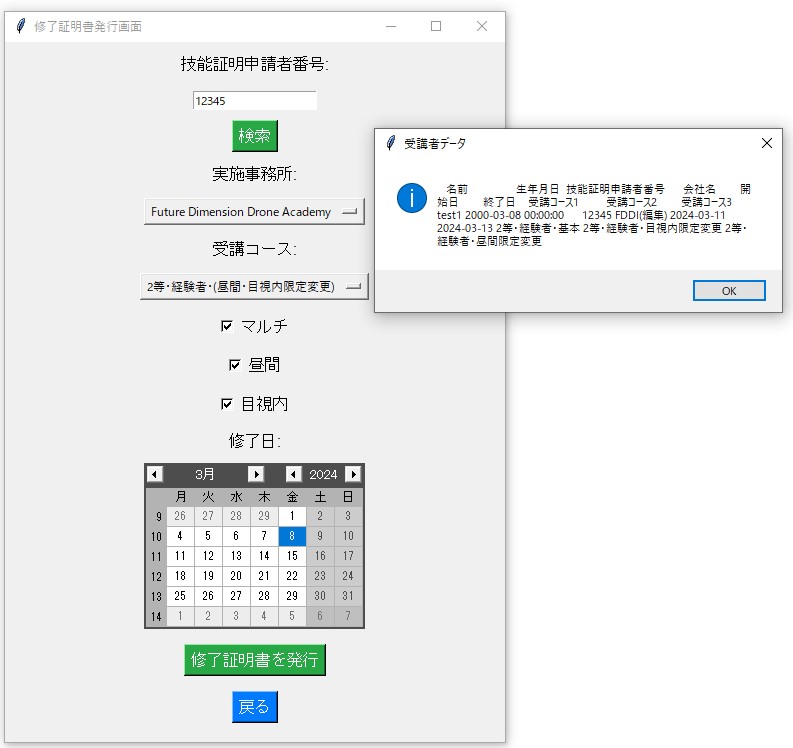
↓↓↓
そしてなんと!修了証まで自動で生成されてしまいます。
技能証明申請者番号をキーにして、修了証番号や発行日や名前も自動で持ってくることができ、
登録した試験内容の箇所には自動で〇も入力されます。
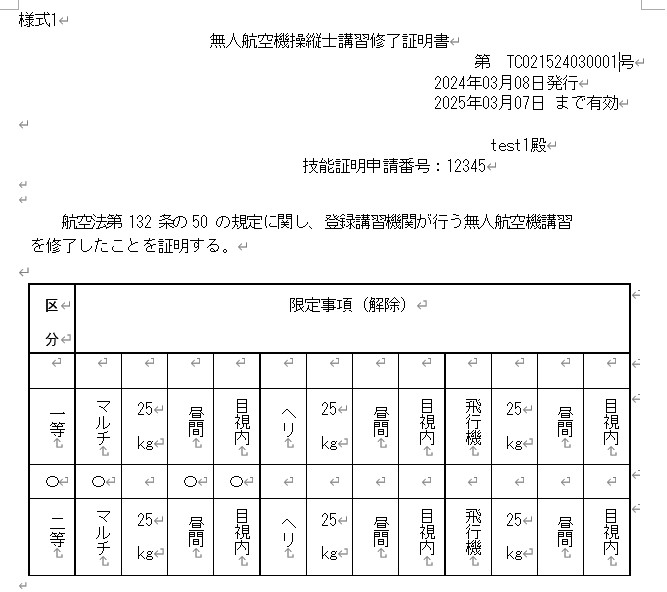
ChatGPT活用のポイント
私の作成したツールは如何だったでしょうか。
完全プログラミング未経験者でもChatGPTのみでここまでのツールを作ることができました。
本職の方から見たら大したこと無いツールかもしれません。
ただ、ChatGPTを使って自分のアイデアを形にすることもできます。
ChatGPT活用のポイントとしては、かなり詳細な仕様を決定し、適切なプロンプトを投げかけることだと思いました。
私が事前に考えていたのは下記のようなことです。
・どのような機能をどのような画面で表示するか
・入力項目はどうするか、出力項目はどうするか
・どの項目キーにして、どのデータからどのようにしてデータを持ってくるか
・データの階層
とにかく徹底的に要件定義をしていくことが一番重要です。
あとは優しくChatGPTにお願いすることです!!
なんとなく体感ですが敬語でお願いすると良い結果が返ってくることが多かった気が、、、
とにかく皆さんもChatGPTを使って本格的なプログラミングは無理と諦めないでください!
最初に触れましたが、私の最大の強みは実行力だと思っています。
まずは取り組んでみる!これに尽きます。
未経験者に本格的なツール作成は無理、ChatGPTを使っても無理といったことは世間の一般常識かもしれません。
でも取り組んでみたら出来るものです。
まずは何でも取り組んでみる。その上で取り組み方を工夫してみることを意識してみてください!

